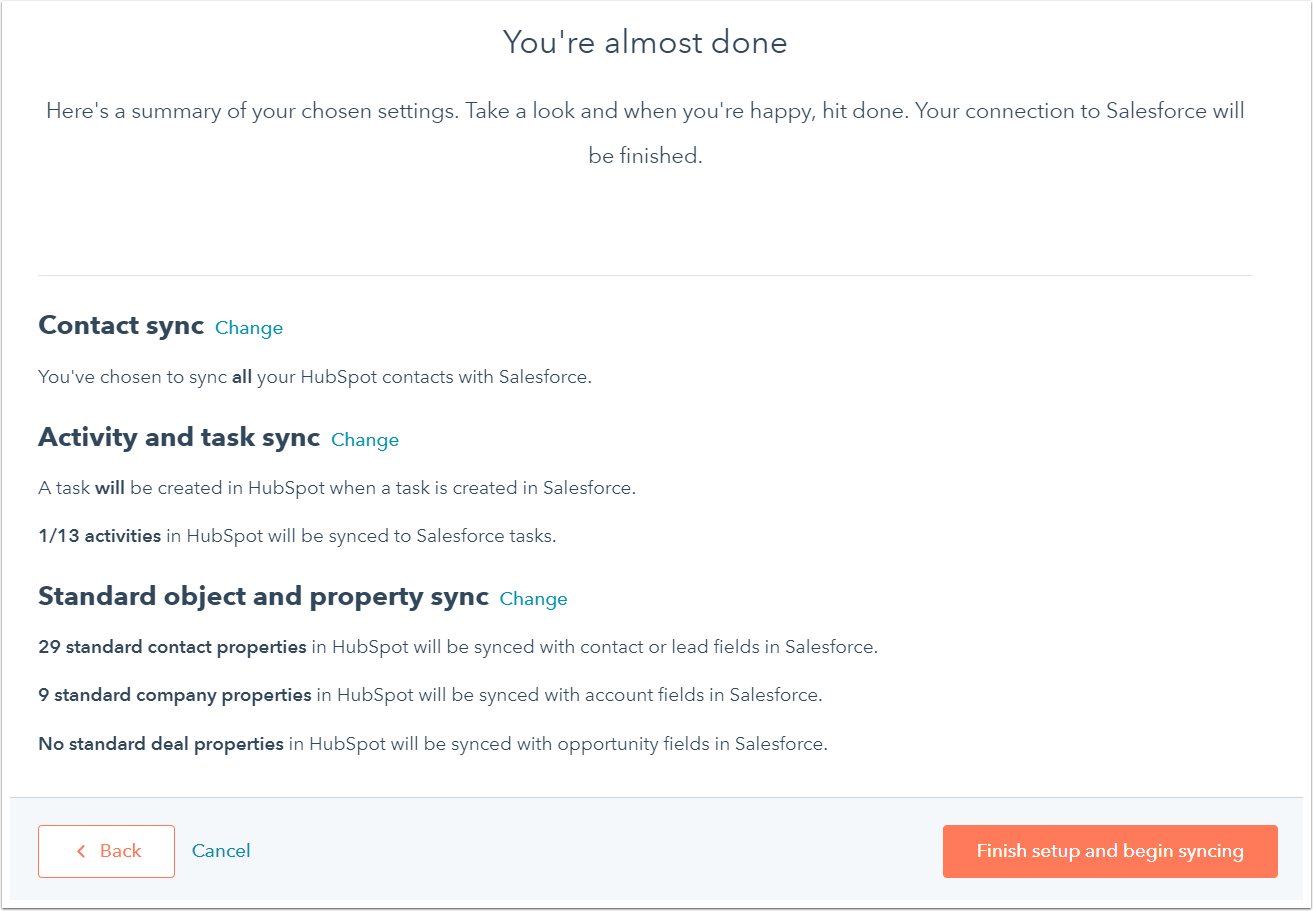- Baza wiedzy
- Konto i ustawienia
- Integracje
- Zainstaluj integrację HubSpot-Salesforce
Zainstaluj integrację HubSpot-Salesforce
Data ostatniej aktualizacji: 6 sierpnia 2025
Dostępne z każdą z następujących podpisów, z wyjątkiem miejsc, w których zaznaczono:
-
Marketing Hub Professional, Enterprise
-
Sales Hub Professional, Enterprise
-
Service Hub Professional, Enterprise
-
Data Hub Professional, Enterprise
-
Content Hub Professional, Enterprise
Integracja HubSpot-Salesforce umożliwia płynne przekazywanie danych między HubSpot i Salesforce oraz utrzymanie spójności między zespołami marketingowymi i sprzedażowymi.
- wycofanie starszych wersji interfejsu API platformy Salesforce nie ma wpływu na integrację HubSpot-Salesforce.
- Starszy pakiet zarządzany HubSpot w Salesforce zawierający starszy moduł Visualforce HubSpot jest przestarzały. Jeśli nadal korzystasz ze starszego modułu Visualforce, zaleca się odinstalowanie pakietu w Salesforce i korzystanie z HubSpot Embed.
Zanim zaczniesz
Spodziewaj się przełączania między tymi instrukcjami a Salesforce przez część procesu konfiguracji i instalacji integracji.
Musisz mieć uprawnienia dostępu do konta na swoim koncie HubSpot, a także następujące subskrypcje, dostęp i uprawnienia na swoim koncie Salesforce:
- Salesforce Edition z dostępem API lub Salesforce Professional.
- Integracja HubSpot-Salesforce obsługuje również i może łączyć się z Salesforce Government Cloud. Nie obsługuje Salesforce Group Edition.
- Być administratorem systemu Salesforce lub mieć przypisany zestaw uprawnień HubSpot Integration(w sekcji Dostępne zestawy uprawnień wybierz HubSpot Integration Permissions).
- Posiadać wszystkie poniższe uprawnienia administracyjne profilu użytkownika:
- API Enabled.
- Włączonewyświetlanie ustawień i konfiguracji.
- UprawnienieModify All dla wszystkich obiektów (kont, kampanii, kontaktów, potencjalnych klientów lub szans), które chcesz zsynchronizować z HubSpot.
- Mieć uprawnienie Modify Metadata (do wyświetlania danych w oknie HubSpot Embed w rekordach potencjalnych klientów lub kontaktów Salesforce). Jest to wymagane tylko wtedy, gdy chcesz korzystać z okna HubSpot Embed i synchronizować transakcje z HubSpot.
- Posiadać uprawnienie Download AppExchange Packages.
- Posiadać uprawnienie Customize Application profile. Jest to wymagane do zainstalowania okna HubSpot Embed i automatycznych aktualizacji okna HubSpot Embed.
- Pole Task Type w profilu użytkownika musi być ustawione na Visible.
Uwaga: jeśli konfigurujesz Salesforce Selective Sync, Twoje specyficzne ustawienia mogą różnić się od standardowych wymagań, ustawień i zachowań opisanych poniżej.
Ogólne oczekiwania dotyczące integracji HubSpot-Salesforce
- Istnieje limit liczby wywołań API wykorzystywanych przez integrację w ciągu dnia. Synchronizacja pojedynczego kontaktu może zająć do czterech wywołań API na rekord, ale liczba ta może się różnić.
- Aby połączyć wiele kont HubSpot z jedną instancją Salesforce, należy skonfigurować i zainstalować integrację na każdym koncie HubSpot. Z każdym kontem HubSpot można połączyć tylko jedną instancję Salesforce.
Uwaga: w przypadku integracji wielu kont HubSpot z jednym środowiskiem Salesforce, dla ustawienia Tworzenie kontaktów w HubSpot zaleca się wybranie opcji Nie twórz automatycznie kontaktów HubSpot. W przypadku wybrania którejkolwiek z pozostałych opcji, leady lub kontakty Salesforce utworzone przez jedno konto HubSpot mogą tworzyć kontakty na drugim koncie HubSpot.
- Rekordy nie będą automatycznie synchronizowane po zainstalowaniu i skonfigurowaniu integracji Salesforce. Możesz zaimportować rekordy Salesforce do HubSpot lub zezwolić na ich stopniową synchronizację w oparciu o automatyczne wyzwalacze synchronizacji.
Zainstaluj integrację HubSpot-Salesforce
- Na koncie HubSpot kliknij ikonę Marketplace marketplace w górnym panelu nawigacyjnym, następnie wybierz HubSpot Marketplace.
- Użyj paska wyszukiwania, aby zlokalizować i wybrać integrację Salesforce.
- W prawym górnym rogu kliknij przycisk Zainstaluj aplikację.
- Jeśli łączysz HubSpot z piaskownicą Salesforce, zaznacz pole wyboru Yes, this will connect to a sandbox.
- Kliknij Zaloguj się do Salesforce.

- W wyskakującym oknie wprowadź swoje poświadczenia Salesforce i kliknij Log In. Po zalogowaniu nastąpi przekierowanie z powrotem do procesu instalacji w HubSpot.
- Następnie zainstaluj HubSpot w Salesforce. Kliknij przycisk Rozpocznij instalację pakietu Salesforce, aby rozpocząć lub kliknij tutaj, aby uzyskać bezpośredni dostęp do pakietu produkcyjnego.
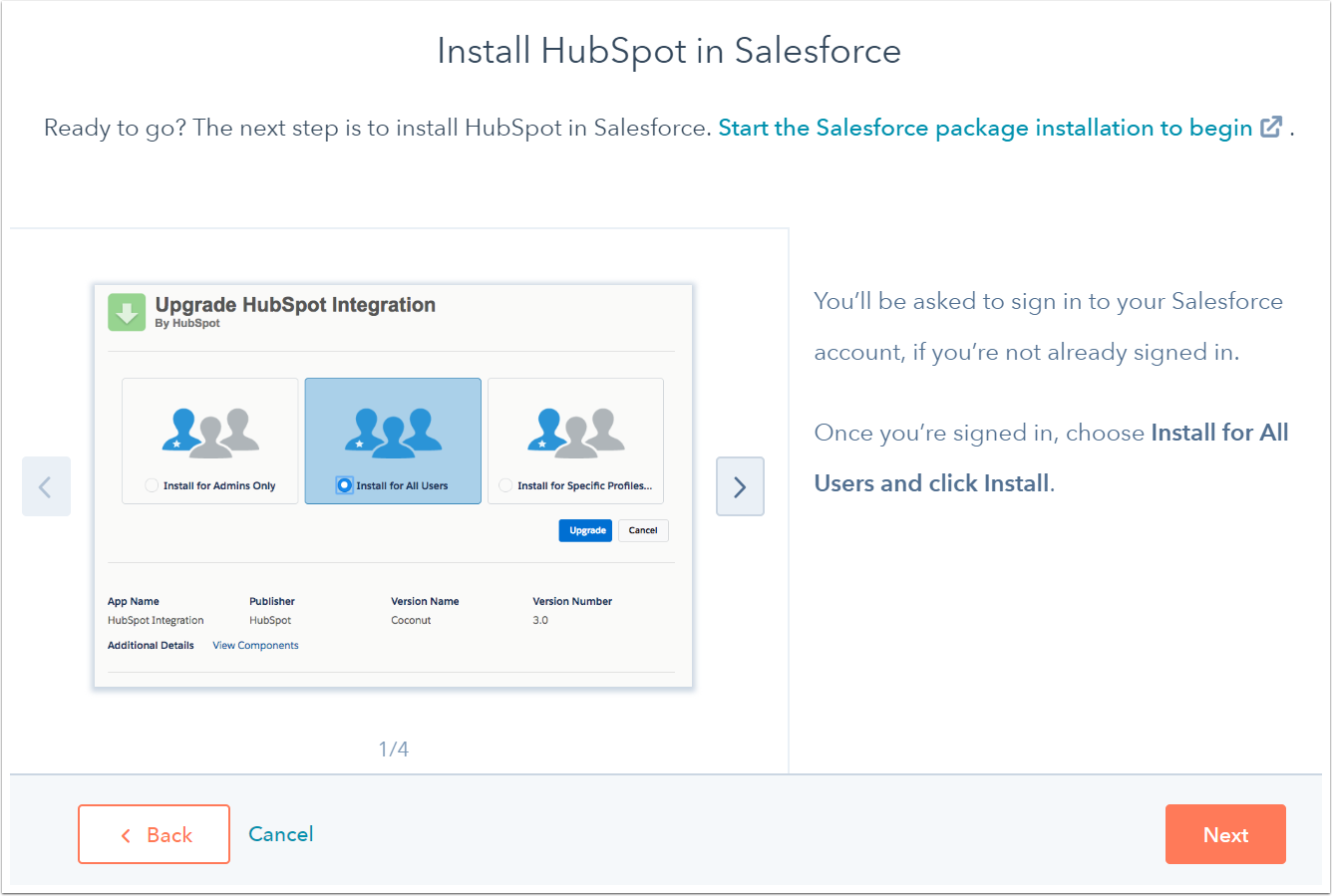
- Nastąpi przekierowanie do Salesforce w celu zainstalowania pakietu integracyjnego HubSpot. Wybierz opcję Zainstaluj dla wszystkich użytkowników, a następnie kliknij przycisk Zainstaluj.
- W oknie dialogowym zaznacz pole wyboru Yes, grant access to these third-party web sites, a następnie kliknij Continue.
- Następnie Salesforce zainstaluje pakiet integracyjny HubSpot. Instalacja może potrwać do dziesięciu minut.
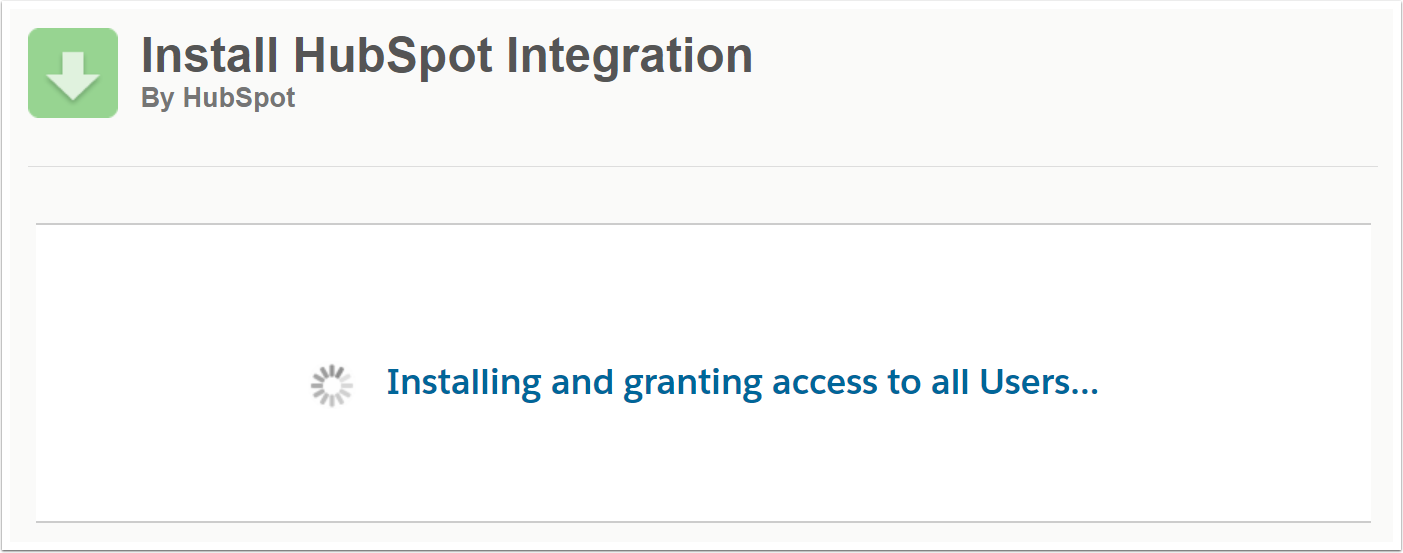
-
- Może zostać wyświetlony komunikat: Instalacja tej aplikacji trwa długo. Po zakończeniu instalacji otrzymasz wiadomość e-mail.
- Kliknij przycisk Done i poczekaj na wiadomość e-mail od Salesforce z tematem Package HubSpot Integration Install Successful.
- Po zainstalowaniu pakietu w Salesforce, przejdź z powrotem do kreatora konektora HubSpot i kliknij Next.
- Następnie dodaj okno HubSpot Embed do Salesforce.
-
- Okno HubSpot Embed w Salesforce wyświetli podsumowanie interakcji i działań HubSpot, które miał rekord Salesforce, a także powiązania rekordów obiektów i historię właściwości.
- Rekordy Salesforce można również rejestrować w przepływach pracy i sekwencjach HubSpot bezpośrednio w Salesforce.
- Kliknij przycisk Dodaj HubSpot Embed do Salesforce. Możesz kliknąć Pomiń ten krok i zainstalować okno HubSpot Embed w późniejszym czasie.

- Postępuj zgodnie z instrukcjami krok po kroku na stronie instalacji, aby dodać okno HubSpot Embed w Salesforce lub dowiedz się więcej o dodawaniu okna HubSpot Embed do układów stron Salesforce.
- Po zakończeniu kliknij przycisk Next.

- Następnie wybierz sposób synchronizacji danych między HubSpot i Salesforce.
-
- HubSpot utworzy mapowania między właściwościami HubSpot a polami Salesforce niezależnie od wybranej konfiguracji.
- Jeśli pole Salesforce nie ma pasującej właściwości HubSpot, nowa właściwość zostanie utworzona w HubSpot przez nieznanego użytkownika.
- Jeśli wybierzesz zalecaną konfigurację, kliknij przycisk Sprawdź ustawienia.
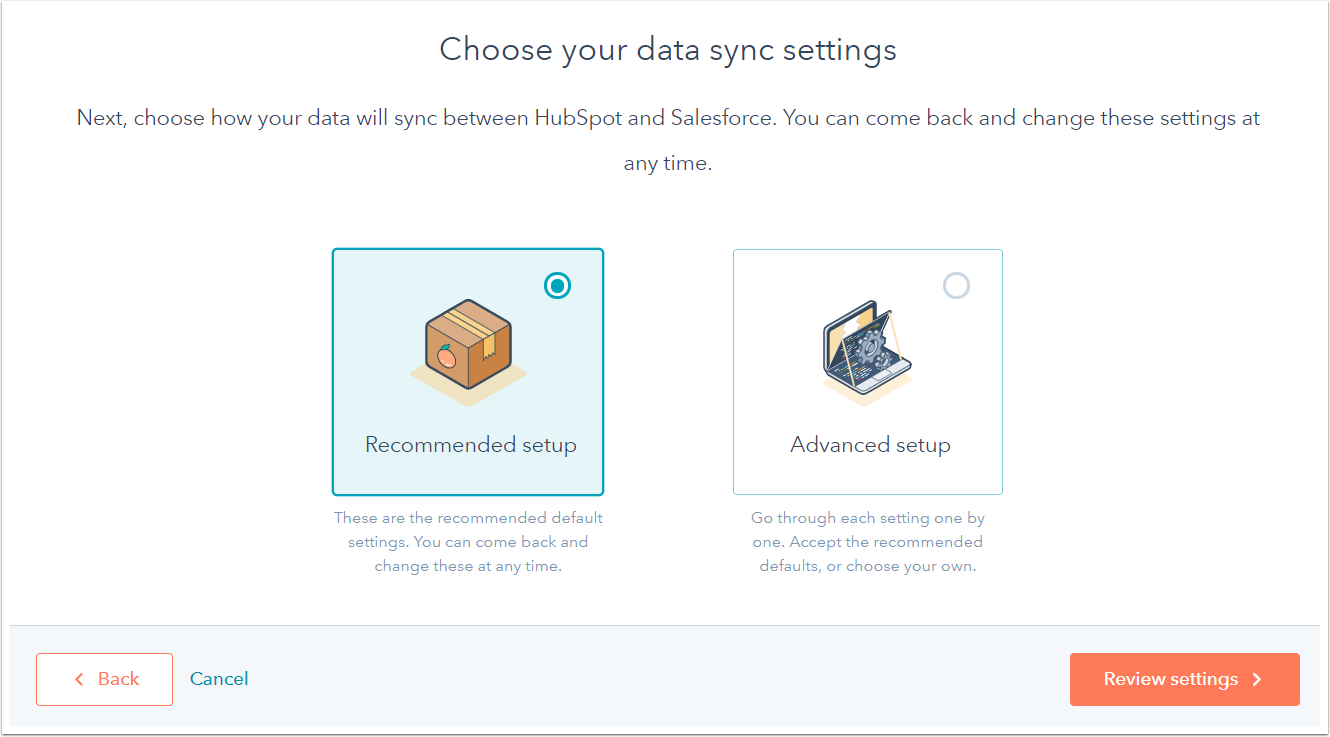
- Jeśli wybierzesz Advanced setup, kliknij Next.
-
- Na następnym ekranie skonfiguruj ustawienia synchronizacji kontaktów:
- Kliknij menu rozwijane Choose which contacts to sync (Wybierz kontakty do synchronizacji ) i wybierz opcję All contacts (Wszystkie kontakty ), aby zsynchronizować wszystkie kontakty z Salesforce, lub wybierz listę HubSpot, której chcesz użyć jako listy włączającej, aby zsynchronizować tylko te kontakty z Salesforce.
- Kliknij Dalej.
- Na następnym ekranie skonfiguruj ustawienia synchronizacji aktywności i zadań:
- Kliknij, aby włączyć przełącznik synchronizacji zadań Salesforce , aby automatycznie utworzyć zadanie w HubSpot, gdy zadanie zostanie utworzone w Salesforce.
- W tabeli synchronizacji osi czasu zaznacz pole wyboru Synchronizuj obok zdarzeń HubSpot, aby zsynchronizować je z Salesforce jako zadania, i kliknij menu rozwijane Typ zadania Salesforce, aby wybrać typ zadania, które zostanie utworzone w Salesforce.
- Kliknij przycisk Dalej.
- Na następnym ekranie skonfiguruj ustawienia synchronizacji obiektów i właściwości:
- Kliknij kartę Contacts, Companies lub Deals, aby skonfigurować typ synchronizacji standardowych właściwości dla tego obiektu. W zakładkach Companies i Deals może być konieczne kliknięcie, aby włączyć przełącznik Enable company/deal sync , zanim będzie można utworzyć mapowania pól.
- Tabela wyświetla standardowe właściwości obiektów HubSpot i ich odpowiedniki w polach Salesforce. Dla każdej synchronizacji właściwości wybierz typ synchronizacji: Preferuj Salesforce (domyślnie), Zawsze używaj Salesforce lub Dwukierunkowa. Dowiedz się więcej o typach synchronizacji mapowań pól Salesforce.
- Kliknij przycisk Dalej.
- Na następnym ekranie skonfiguruj ustawienia synchronizacji kontaktów:
- Na koniec przejrzyj wybrane ustawienia synchronizacji danych. Aby zmienić ustawienia typu synchronizacji danych, kliknij przycisk Zmień.
- Po zakończeniu kliknij Zakończ konfigurację i rozpocznij synchronizację. Nastąpi przekierowanie do ustawień integracji z Salesforce i rozpocznie się synchronizacja danych między HubSpot i Salesforce.